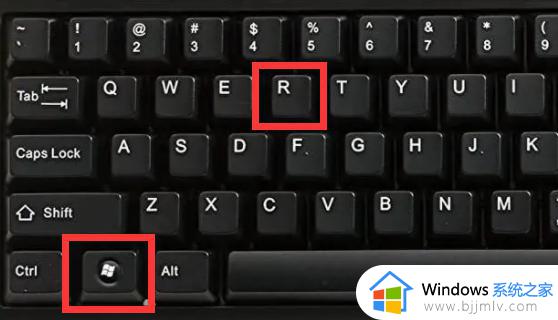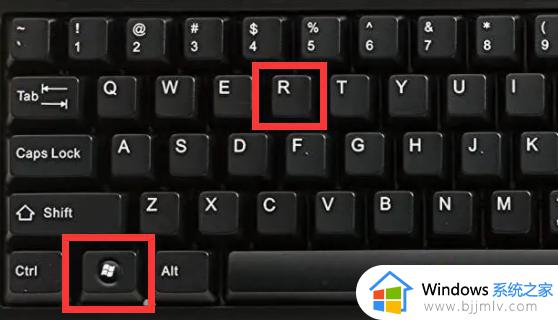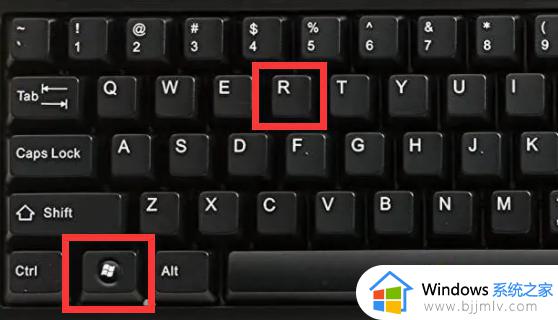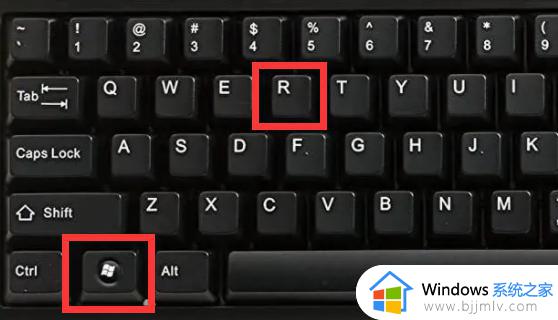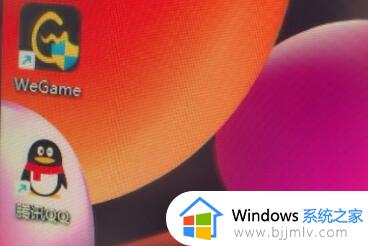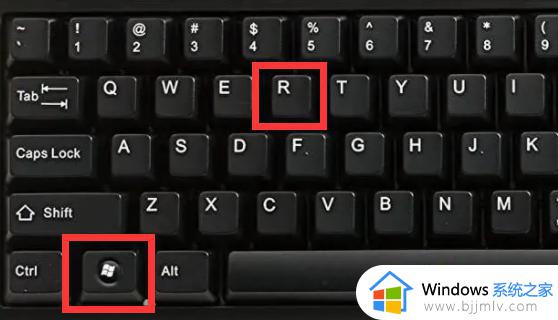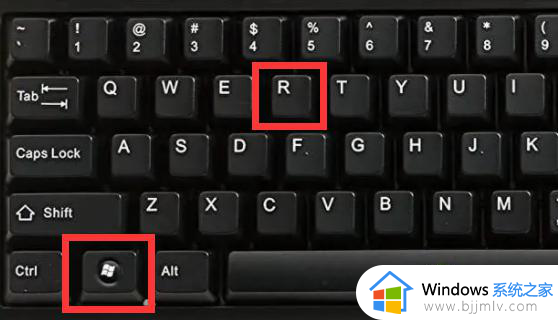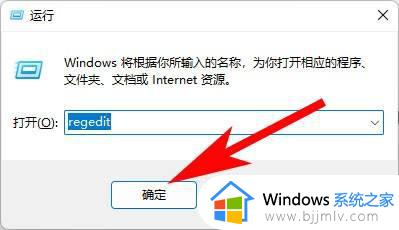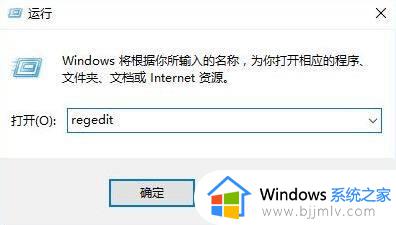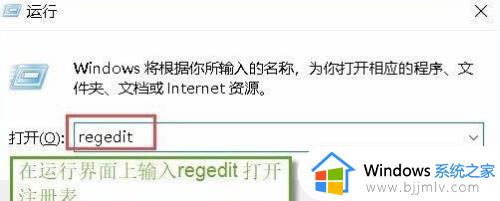win11怎么把桌面快捷图标的小箭头去掉 windows11桌面快捷图标箭头怎么取消
更新时间:2024-03-21 15:06:18作者:jkai
win11操作系统以其现代化的界面和用户友好的设计,赢得了广大小伙伴们的青睐。然而,有些小伙伴对桌面快捷图标上的箭头感到不满,认为它们破坏了整体的美感,对此就想要知道win11怎么把桌面快捷图标的小箭头去掉,那么接下来小编就带着大家一起来看看windows11桌面快捷图标箭头怎么取消,快来学习一下吧。
方法如下:
1、首先按下快捷键“win+r”打开运行,输入代码:regedit。
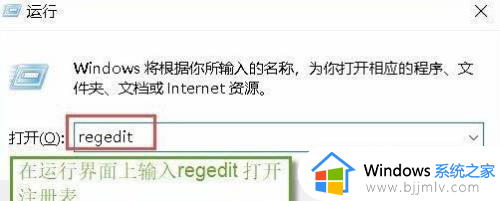
2、然后依次展开:HKEY_CLASSES_ROOTlnkfile路径。
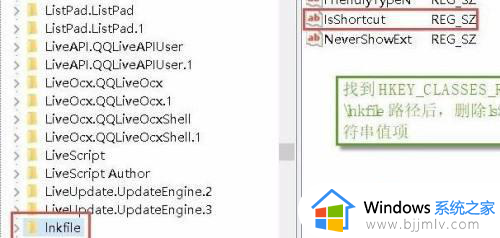
3、删除lsShortcut字符串值项即可。
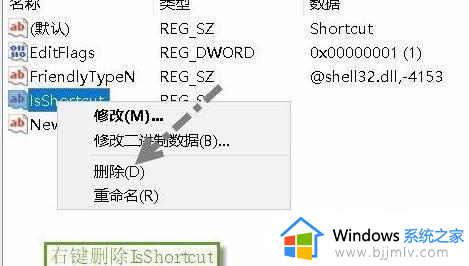
44、然后再找到HKEY_CLASSES_ROOTpiffile路径下相同的那个字符串值将其删除。

5、最后注销账户并重启,就可以将小箭头全部清理掉了。
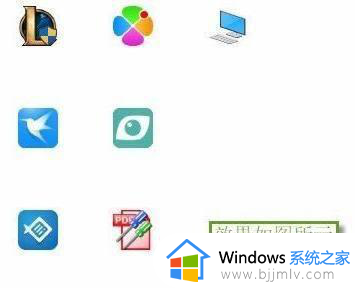
以上全部内容就是小编带给大家的windows11桌面快捷图标箭头取消方法详细内容分享啦,小伙伴们如果你们有需要的话,可以跟着小编一起来看看吧。